Atualizado em December 2024: Pare de receber mensagens de erro que tornam seu sistema mais lento, utilizando nossa ferramenta de otimização. Faça o download agora neste link aqui.
- Faça o download e instale a ferramenta de reparo aqui..
- Deixe o software escanear seu computador.
- A ferramenta irá então reparar seu computador.
Microsoft Edge
é um aplicativo protegido do Windows 10, e é improvável que ele seja sequestrado ou comprometido. No entanto, se o Edge mostrar falhas nos gráficos ou se por algum motivo você desejar
redefinir, reparar ou reinstalar o navegador Microsoft Edge
para as configurações padrão no Windows 10, você pode fazer o seguinte.
Tabela de Conteúdos
Reparar ou redefinir navegador Edge
Atualizado: dezembro 2024.
Recomendamos que você tente usar esta nova ferramenta. Ele corrige uma ampla gama de erros do computador, bem como proteger contra coisas como perda de arquivos, malware, falhas de hardware e otimiza o seu PC para o máximo desempenho. Ele corrigiu o nosso PC mais rápido do que fazer isso manualmente:
- Etapa 1: download da ferramenta do reparo & do optimizer do PC (Windows 10, 8, 7, XP, Vista - certificado ouro de Microsoft).
- Etapa 2: Clique em Iniciar Scan para encontrar problemas no registro do Windows que possam estar causando problemas no PC.
- Clique em Reparar tudo para corrigir todos os problemas
Windows 10 v1709
e mais tarde permite redefinir ou reparar o navegador Edge com um clique via
Configurações
. Para isso, abra o Menu WinX e clique em Configurações. Em seguida, na seção Aplicativos e recursos, pesquise por Microsoft Edge.
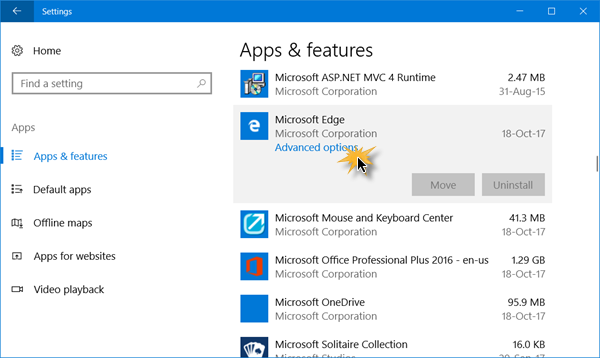
Agora clique no link Opções avançadas para abrir a seguinte janela.
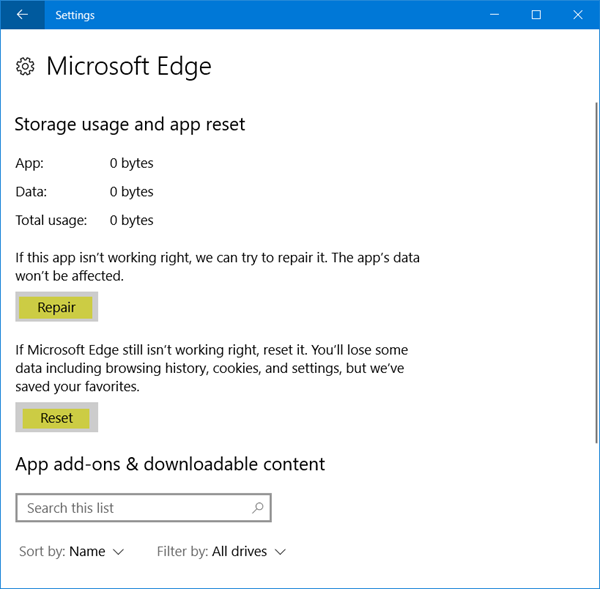
Agora você pode primeiro selecionar a opção
Reparação
se o Edge não estiver a funcionar correctamente. Quando você reparar o Edge, seus dados permanecerão seguros.
Se isso não fizer nenhuma diferença, você pode selecionar a opção
Reset
botão. O Windows irá redefinir as configurações do seu navegador Edge, mantendo seus Favoritos intactos – mas você pode perder outros dados do Edge.
TIP
: Se o seu Edge estiver travando ou congelando, mude para uma conta local da Microsoft Account ou vice-versa e veja se isso resolve o problema. Se você criar uma nova conta de usuário, sua borda estará disponível para você em um estado fresco, para essa conta de usuário
.
Reinstalar navegador Edge
Você está familiarizado com o procedimento para desinstalar ou reinstalar manualmente
Siga este procedimento para o fazer.
Reinicie seu Windows 10 no Modo de Segurança.
Abra o
C:Users%username%AppDataLocalPackages
localização da pasta no Explorador de arquivos.
Aqui você verá o pacote
Microsoft.MicrosoftEdge_8wekyb3d8bbwe
. Apagar. Se você não puder, clique com o botão direito do mouse sobre ele e selecione Propriedades. Aqui na aba Geral > Atributos, desmarque a opção
Somente leitura
caixa de verificação. Se necessário, assumir a propriedade do arquivo e, em seguida, eliminá-lo. Se você quiser facilitar as coisas, use nosso Ultimate Windows Tweaker 4 e adicione
Tomar posse
para o menu de contexto do seu clique direito do mouse. Então clique com o botão direito no pacote e selecione
Take
no menu de contexto.
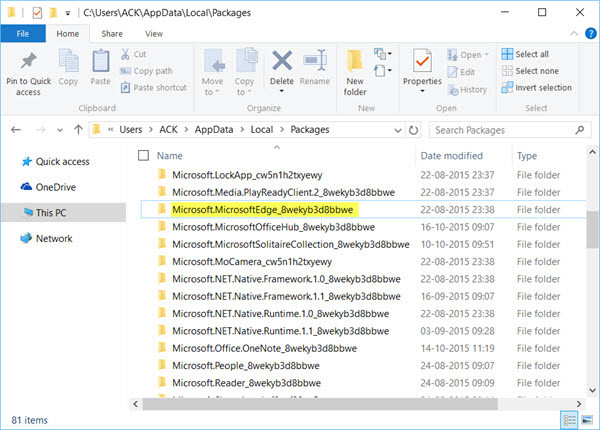
Depois de excluir o pacote Edge, abra um prompt PowerShell elevado, digite o seguinte e pressione Enter:
Get-AppXPackage -AllUsers -Name Microsoft.MicrosoftEdge
RECOMENDADO: Clique aqui para solucionar erros do Windows e otimizar o desempenho do sistema
Bruno é um entusiasta de Windows desde o dia em que teve seu primeiro PC com Windows 98SE. Ele é um Windows Insider ativo desde o Dia 1 e agora é um Windows Insider MVP. Ele tem testado serviços de pré-lançamento em seu Windows 10 PC, Lumia e dispositivos Android.
